Photoshop色彩调整:曲线/亮度/比较度(2)
时间:2023-3-29作者:未知来源:三度网教程人气:
- 图形(Graph)和图像(Image)都是多媒体系统中的可视元素,虽然它们很难区分,但确实不是一回事。图形是矢量图(Vector Drawn),它是根据几何特性来绘制的。图形的元素是一些点、直线、弧线等。图像是位图(Bitmap),它所包含的信息是用像素来度量的。绘制曲线
曲线图表的右下方有一个铅笔选项,选中他,在曲线图表中任意拖动鼠标,就能画出一条随意的曲线来。
当鼠标移到曲线图表中时会变成一个铅笔图标,按下Shift键,同时在图表中单击,则线条被强制约束成一条直线。
现在,我们打开一幅灰度图像,分别将他转换为RGB和CMYK色彩模式的图像,看看在两种模式下,Curves对话框的区别……
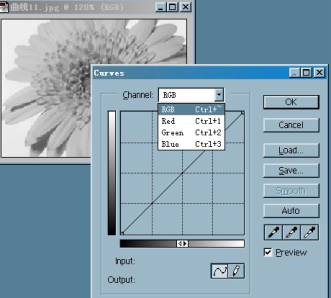 (图9)
(图9)图9就是在RGB模式下的情况(RGB是缺省设置),这时曲线显示的亮度值范围在0~255之间,左面代表图像的暗部(最左边值为0、即黑色),右面代表图像的亮部(最右边值为255、即白色)。曲线后面的方格相当于座标,每个方格代表64个像素。
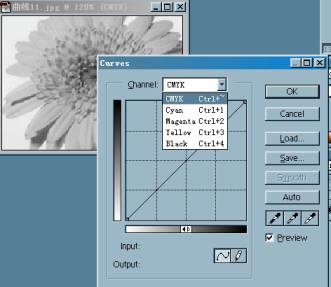 (图10)
(图10)在CMYK模式下,对话框就是图10的样子啦。这时“曲线”范围0~100%(百分数),曲线左边代表图像的亮部(最左边数值为0),曲线的右边代表图像的暗部(最右边数值为100%)。这时每个方格为25%。
在图9和图10中,Input和Output暂时没有数值框。一旦鼠标移到曲线图表中,数值就显示出来啦,稍稍调整曲线,“输入框”就出现了。
如果用鼠标单击图表下面黑白渐变条中的双三角小图标,亮部和暗部的位置会互换。按住Alt键,同时单击曲线图表中的方格,方格会变得更精细,再次单击,网格会恢复原来的大小。
矢量图常用于框架结构的图形处理,应用非常广泛。图形是人们根据客观事物制作生成的,它不是客观存在的;图像是可以直接通过照相、扫描、摄像得到,也可以通过绘制得到。